Întrebare
Problemă: Cum se remediază eroarea „Element nu a fost găsit” pe Windows 10?
Când încerc să deschid imagini pe Windows 10, primesc eroarea „Element nu a fost găsit”. Cum pot scăpa de eroare pentru a accesa imagini?
Răspuns rezolvat
„Element nu a fost găsit” este o eroare Windows[1] mesaj care ar putea apărea atunci când utilizați aplicația de vizualizare a imaginilor, Microsoft Edge, File Explorer sau alte servicii. Din cauza erorii, este posibil ca utilizatorii să nu poată accesa Setări, aplicații universale sau imagini deschise. Cu toate acestea, problema poate fi rezolvată.
Dacă apare eroarea „Element nu a fost găsit” la deschiderea imaginilor, problema pare să fie legată de aplicația implicită de vizualizare a imaginilor. Prin urmare, setarea unui alt vizualizator de fotografii implicit poate ajuta la rezolvarea problemei.
Problemele cu explorer.exe ar putea fi un alt motiv pentru eroarea „Element nu a fost găsit”. Dacă apare eroarea când utilizați File Explorer, ar trebui să luați în considerare repornirea procesului explorer.exe pentru a rezolva problema.
Fișierele corupte ar putea fi motivul pentru care Microsoft Edge[2] transmite același mesaj de eroare. Mai mult, sursa unei erori ar putea fi legată de Windows 10. Din păcate, unele actualizate dau mai multe probleme în loc să rezolve problemele anterioare.
Această eroare Windows împiedică accesarea programelor necesare și utilizarea normală a computerului. Din fericire, puteți remedia cu ușurință eroarea „Element nu a fost găsit” în Windows. Mai jos veți găsi instrucțiuni care vă vor ajuta să eliminați sursa problemei.
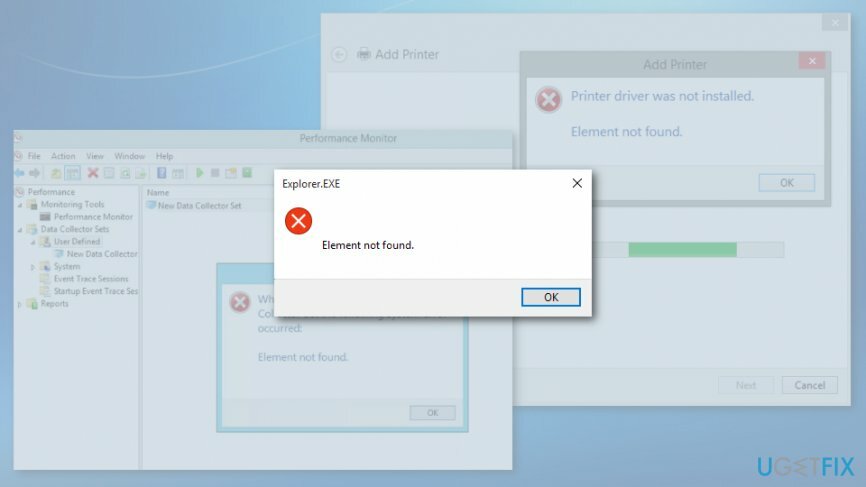
Modalități posibile de a remedia eroarea „Element nu a fost găsit” în Windows
Pentru a repara sistemul deteriorat, trebuie să achiziționați versiunea licențiată a Reimaginează Reimaginează.
După cum am explicat deja, eroarea poate fi declanșată de diverse programe, ceea ce înseamnă că există mai multe surse ale problemei. Din acest motiv, vă sugerăm să încercați câteva metode pentru a remedia eroarea „Element nu a fost găsit”.
Acest videoclip vă va oferi informații despre eliminarea acestei probleme:
Opțiunea 1. Alegeți un alt vizualizator de imagini implicit
Pentru a repara sistemul deteriorat, trebuie să achiziționați versiunea licențiată a Reimaginează Reimaginează.
Majoritatea utilizatorilor de Windows care întâlnesc un pop-up „Element nu a fost găsit” au raportat că s-a întâmplat când au încercat să deschidă imagini. Cu toate acestea, problema poate fi rezolvată foarte ușor. Tot ce trebuie să faceți este să alegeți o altă aplicație de vizualizare a imaginilor:
- Deschis Aplicația Setări.
- Mergi la Aplicații secțiune.
- Click pe Aplicații implicite în panoul din stânga.
- Click pe Vizualizator de fotografii aplicația în panoul din dreapta.
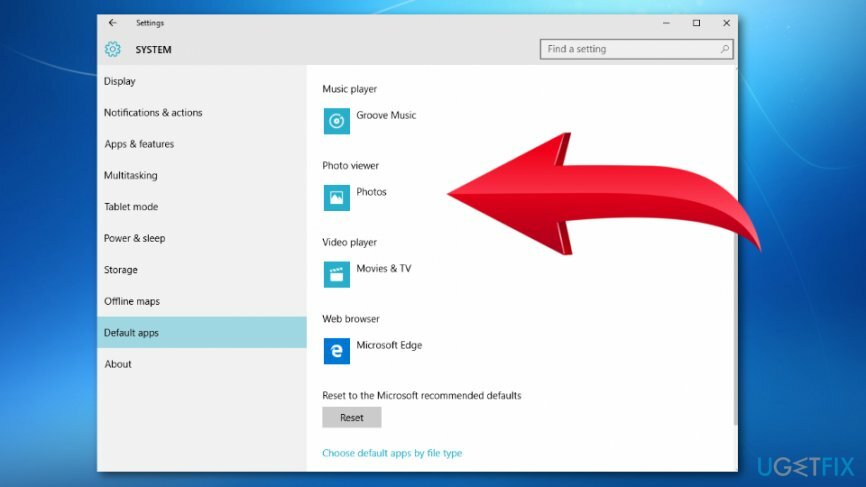
- Din lista de aplicații apărută, alegeți Windows Picture Viewer[3] sau altă aplicație ca vizualizator implicit de fotografii.
Opțiunea 2. Dezinstalați actualizarea Windows instalată recent
Pentru a repara sistemul deteriorat, trebuie să achiziționați versiunea licențiată a Reimaginează Reimaginează.
Cu toate acestea, actualizările ar trebui să îmbunătățească Windows; uneori dau un rezultat opus. În unele cazuri, dezinstalarea actualizărilor recente[4] ajută la eliminarea erorii Element Not Found.
- Deschis Setăriaplicația.
- Mergi la Actualizare și securitate.
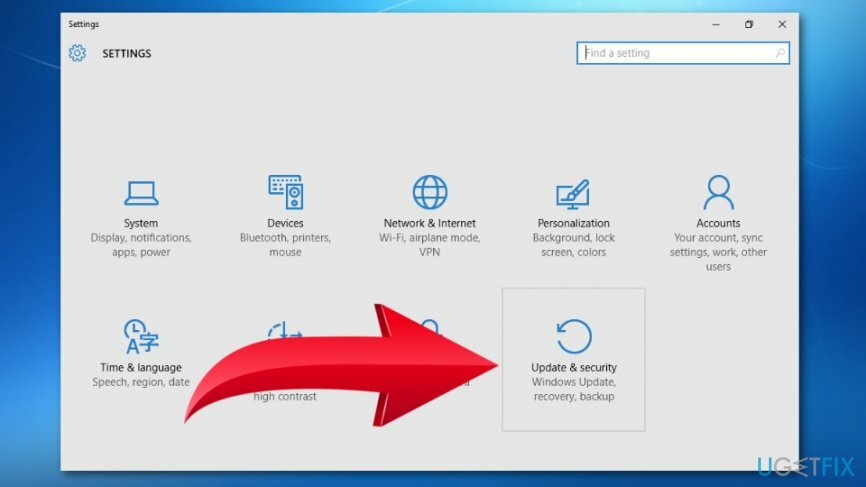
- Click pe Vedeți istoricul actualizărilor instalate opțiune.
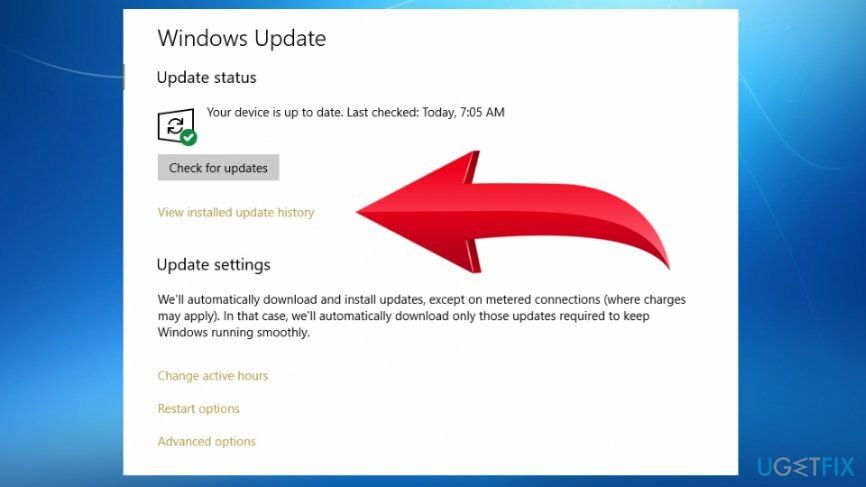
- Clic Dezinstaleazăactualizări.
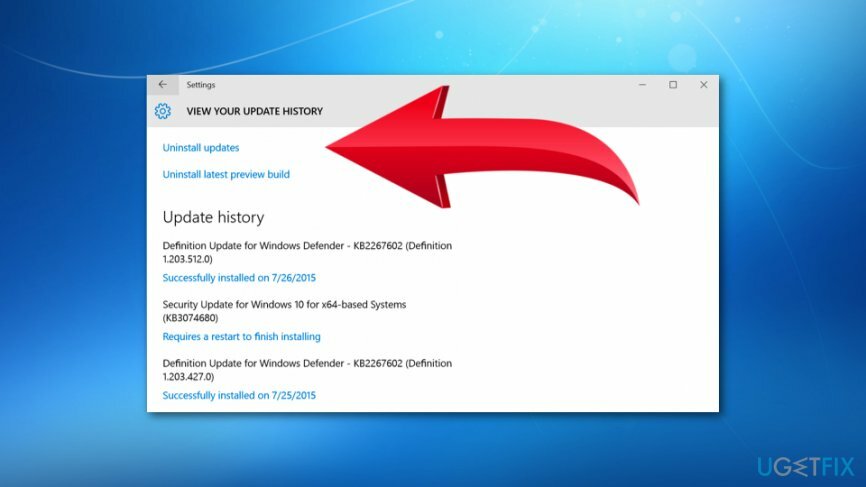
- Din lista de actualizări, alegeți-le pe cele despre care bănuiți că ar fi cauzat eroarea sau le puteți dezinstala pe toate.
Opțiunea 3. Reporniți procesul explorer.exe
Pentru a repara sistemul deteriorat, trebuie să achiziționați versiunea licențiată a Reimaginează Reimaginează.
Această metodă ar trebui să vă ajute să remediați eroarea „Element nu a fost găsit” dacă a apărut când utilizați File Explorer:
- Deschideți Task Manager făcând clic Ctrl + Shift + Esc.
- În lista de procese apărută, găsiți explorer.exe (Windows Explorer). Faceți clic dreapta pe această intrare și alegeți Opțiunea de terminare a sarcinii din meniu.
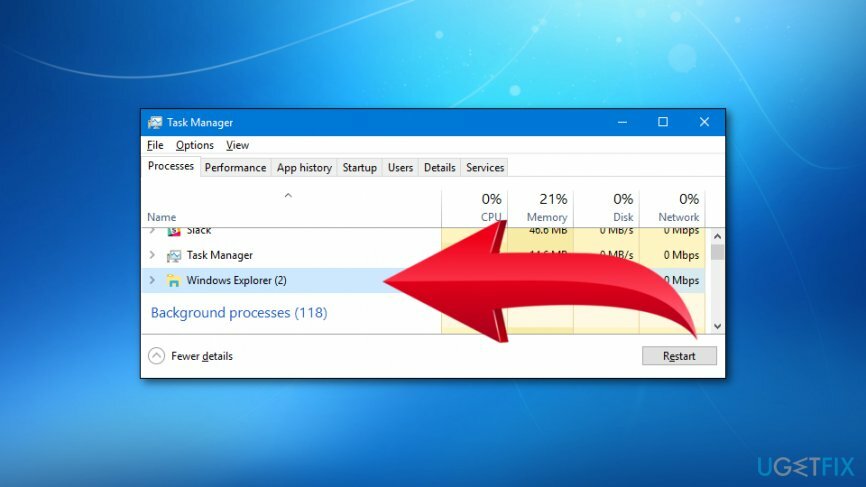
- Deschis Fişier și alegeți Rulați o nouă sarcină opțiune.
- În Alerga caseta, intra explorer.exe și faceți clic introduce pentru a reporni Windows Explorer.
Opțiunea 4. Rulați scanarea SFC
Pentru a repara sistemul deteriorat, trebuie să achiziționați versiunea licențiată a Reimaginează Reimaginează.
De asemenea, fișierele de sistem corupte ar putea cauza eroarea. Prin urmare, ar trebui să rulați scanarea SFC pentru a verifica dacă există fișiere corupte și pentru a le remedia dacă este necesar.
- Clic Tasta Windows + X și alegeți Prompt de comandă (administrator) din meniul apărut.
- Tip sfc /scannow în linia de comandă și faceți clic introduce.
- Așteptați până când scanarea se termină. Dacă au apărut probleme cu fișierele de sistem, veți fi informat despre elementele remediate.
Opțiunea 5. Rulați scanarea DISM
Pentru a repara sistemul deteriorat, trebuie să achiziționați versiunea licențiată a Reimaginează Reimaginează.
Dacă nu ați putut rula scanarea SFC sau doriți să verificați din nou rezultatele scanării, puteți rula scanarea DISM urmând acești pași:
- Alerga Prompt de comandă ca administrator așa cum a fost explicat în metoda anterioară.
- Tastați această comandă DISM /Online /Cleanup-Image /RestoreHealth și faceți clic pe Enter.
- Așteptați până când scanarea se termină și verificați dacă a ajutat la rezolvarea erorii „Element nu a fost găsit”.
Reparați automat erorile
Echipa ugetfix.com încearcă să facă tot posibilul pentru a ajuta utilizatorii să găsească cele mai bune soluții pentru eliminarea erorilor lor. Dacă nu doriți să vă luptați cu tehnicile de reparații manuale, vă rugăm să utilizați software-ul automat. Toate produsele recomandate au fost testate și aprobate de profesioniștii noștri. Instrumentele pe care le puteți utiliza pentru a remedia eroarea sunt enumerate mai jos:
Oferi
fa-o acum!
Descărcați FixFericire
Garanție
fa-o acum!
Descărcați FixFericire
Garanție
Dacă nu ați reușit să remediați eroarea utilizând Reimage, contactați echipa noastră de asistență pentru ajutor. Vă rugăm să ne comunicați toate detaliile pe care credeți că ar trebui să le cunoaștem despre problema dvs.
Acest proces de reparare patentat folosește o bază de date de 25 de milioane de componente care pot înlocui orice fișier deteriorat sau lipsă de pe computerul utilizatorului.
Pentru a repara sistemul deteriorat, trebuie să achiziționați versiunea licențiată a Reimaginează instrument de eliminare a programelor malware.

Accesați conținut video cu restricții geografice cu un VPN
Acces privat la internet este un VPN care poate împiedica furnizorul dvs. de servicii de internet, guvern, și terțe părți să vă urmărească online și vă permit să rămâneți complet anonim. Software-ul oferă servere dedicate pentru torrenting și streaming, asigurând performanță optimă și nu vă încetinește. De asemenea, puteți ocoli restricțiile geografice și puteți vizualiza servicii precum Netflix, BBC, Disney+ și alte servicii de streaming populare fără limitări, indiferent de locul în care vă aflați.
Nu plătiți autorii de ransomware - utilizați opțiuni alternative de recuperare a datelor
Atacurile malware, în special ransomware, sunt de departe cel mai mare pericol pentru fotografiile, videoclipurile, serviciul sau fișierele de la școală. Deoarece infractorii cibernetici folosesc un algoritm de criptare robust pentru a bloca datele, acesta nu mai poate fi folosit până când nu se plătește o răscumpărare în bitcoin. În loc să plătiți hackeri, ar trebui să încercați mai întâi să utilizați o alternativă recuperare metode care vă pot ajuta să recuperați cel puțin o parte din datele pierdute. În caz contrar, îți poți pierde și banii, împreună cu fișierele. Unul dintre cele mai bune instrumente care ar putea restaura cel puțin unele dintre fișierele criptate - Data Recovery Pro.